通过BlackBoard或mymedia。bu.edu上传到Kaltura的每个视频都有一个指定的所有者。作为所有者,您可以设置视频权限,控制协作的访问级别。
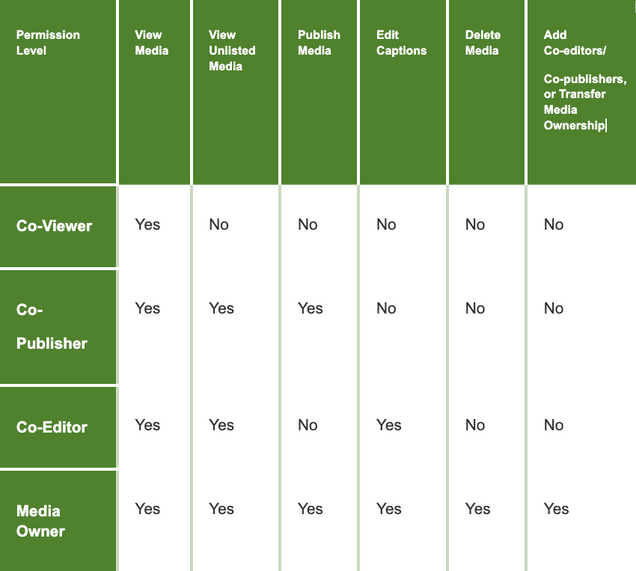
在黑板上传时添加媒体协作者
-
- 打开浏览器,进入Blackboard (learn.bu.edu)或MyMedia (mymedia.bu.edu)。你可能需要签到.
- 如果通过Blackboard,请选择工具从帐户菜单中,然后选择玛雅资讯(创作)。
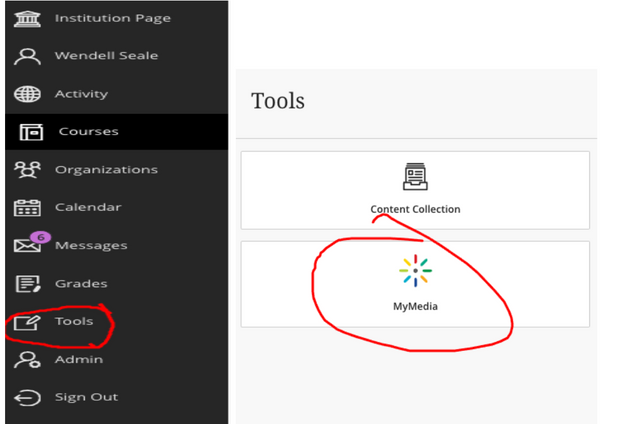
- 如果提示授权BlackBoard访问您的Kaltura帐户,请选择授权。
- 出现您的个人MyMedia。
- 选择Add New按钮。
- 选择“上传新媒体”。
- 如果通过MyMedia,登录,然后选择蓝色+创建按钮。选择上传

- 选择要上传的媒体后,向下滚动到“共同编辑和共同发布者”部分,然后选择+添加合作者。

- 在弹出窗口中,开始输入姓名或电子邮件地址。
- 选择您希望与协作者共享的角色。
- 选择Add。
- 完成剩下的必需字段后,选择Save。
向现有内容添加媒体协作器
-
-
- 打开浏览器,进入Blackboard (learn.bu.edu)或MyMedia (mymedia.bu.edu)。你可能需要签到.
- 如果通过Blackboard,请选择工具从帐户菜单中,然后选择玛雅资讯(创作)。
- 如果提示授权BlackBoard访问您的Kaltura帐户,请选择授权.
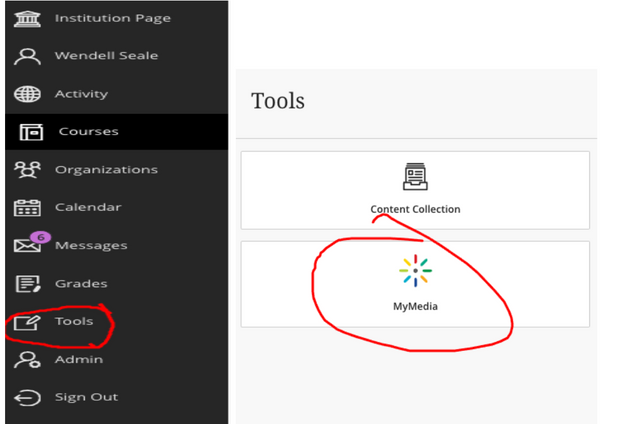
- 如果提示授权BlackBoard访问您的Kaltura帐户,请选择授权.
- 你的个人玛雅资讯帐户将出现.
- 如果通过MyMedia,登录,然后选择人物图标,然后选择MyMedia。

- 如果通过MyMedia,登录,然后选择人物图标,然后选择MyMedia。
- 找到要向其添加协作者的视频,然后选择视频右侧的Edit图标。
-
-
-
-
- 选择协作选项卡在视频下面。
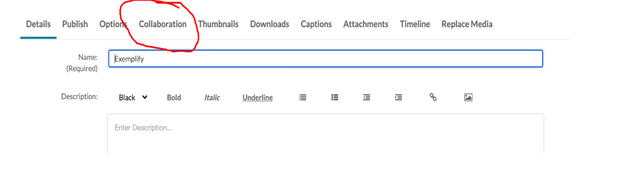
- 选择添加Collaborato“媒体协作者”标题下的r按钮。
将出现一个弹出框.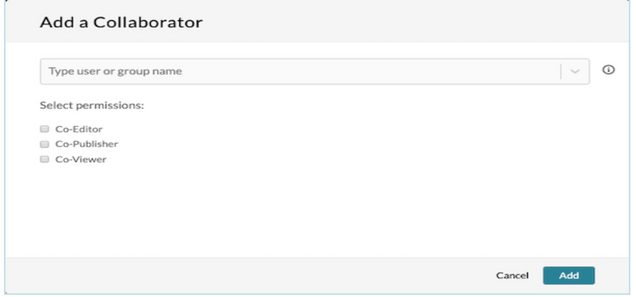
- 在该字段中输入大学电子邮件地址(例如,username@bu.edu),或按名字和姓氏搜索人员。
- 选择所需权限的复选框。
- 选择Add。
- 选择协作选项卡在视频下面。
- 要检查或修改权限,请转到Collaboration选项卡。
- 在Media collaborator部分下,选择适当成员旁边的Edit图标以更新权限。
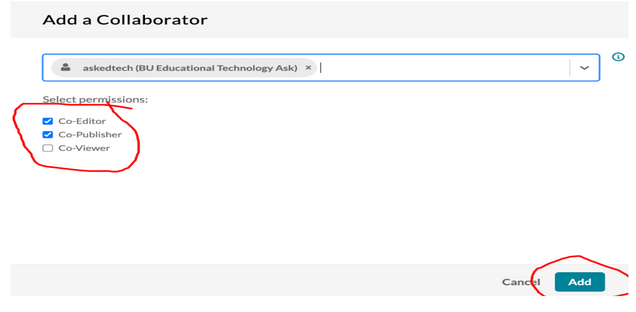
- 在Media collaborator部分下,选择适当成员旁边的Edit图标以更新权限。
-
-
更改媒体所有者
作为媒体所有者,您可以将所有权转让给其他人。如果更改媒体所有者,您将失去管理该媒体的任何能力。保持访问:
-
-
- 在转让所有权之前,将自己设置为媒体合作者,并选择共同编辑/共同出版商
- 或者向新所有者索要共同编辑或共同出版人的权利。
- 在Blackboard或MyMedia中找到要更改其所有权的视频,然后单击视频右侧的“编辑”图标。
- 选择视频下面的协作选项卡。
- 选择更改媒体所有者。将出现“更改媒体所有者”弹出框.
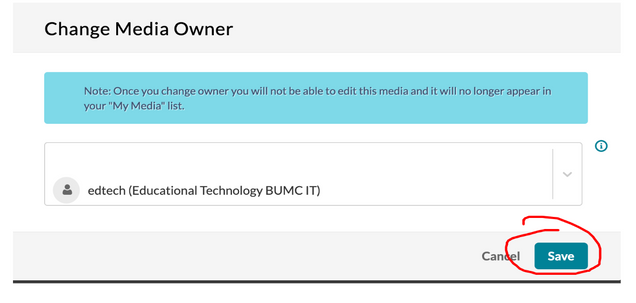
- 按名字和姓氏搜索或在字段中输入大学电子邮件地址(例如,username@bu.edu),以选择您想要转让所有权的用户。
- 单击Save。您将返回到MyMedia页面,因为您无法再访问该媒体。
-
